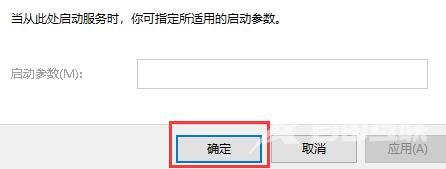有时候我们在下载文件或者软件的时候发现被系统拦截了,于是我们关闭了防火墙,结果发现还是被拦截。这时候很大概率是被我们的安全中心拦截的而不是防火墙,那就需要直接关闭
有时候我们在下载文件或者软件的时候发现被系统拦截了,于是我们关闭了防火墙,结果发现还是被拦截。这时候很大概率是被我们的安全中心拦截的而不是防火墙,那就需要直接关闭安全中心了。
win10关闭防火墙还是被拦截怎么办1、首先使用快捷键“Win+R”打开运行,输入“services.msc”,回车确定。
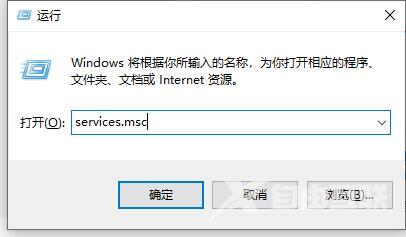
2、然后在服务中,我们可以找到“security center”,双击打开它。
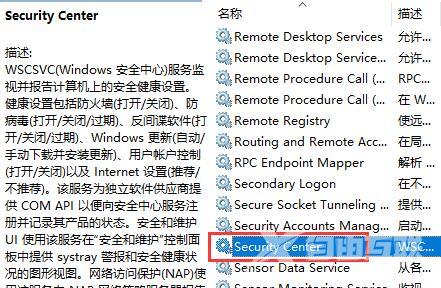
3、然后我们把“启动类型”更改为“禁用”。
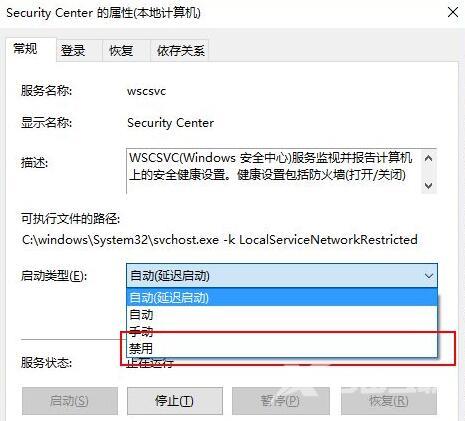
4、确定之后电脑需要重启,如果没有自动重启,我们手动重启电脑就可以了。